唐突ですが、実は大人になってからデザインを始める人って意外と多いんです。
「やっぱりデザインの仕事をしてみたい」って方もいますし、実際作ってみて、例えばお店のポップを作ったり、ブログなどのアイキャッチを作ったりして、「楽しい!」って興味を持つ方もいます。
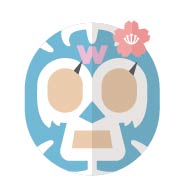
私もぜんぜん初心者だけど、何かをデザインするのって楽しそうだから、やってみたい!もし、仕事にできたらスゴーイ!
スゴイですよね!デザインを始めるのが遅くても、充分仕事として通用するデザイナーになる方も多いんです。なので、躊躇すること無く、デザインを楽しんで欲しいなって思います。
では、そのデザインの現場で活躍してるソフトは、どんなソフトなんでしょうか。
現場でもっとも使われるソフトがIllustrator
デザインの現場、特にDTP(Webでは無く印刷系のこと)では、たいていIllustrator(イラストレーター)を使っています。
現場では”イラレ”と呼ばれ、とても可愛がられているソフトです。
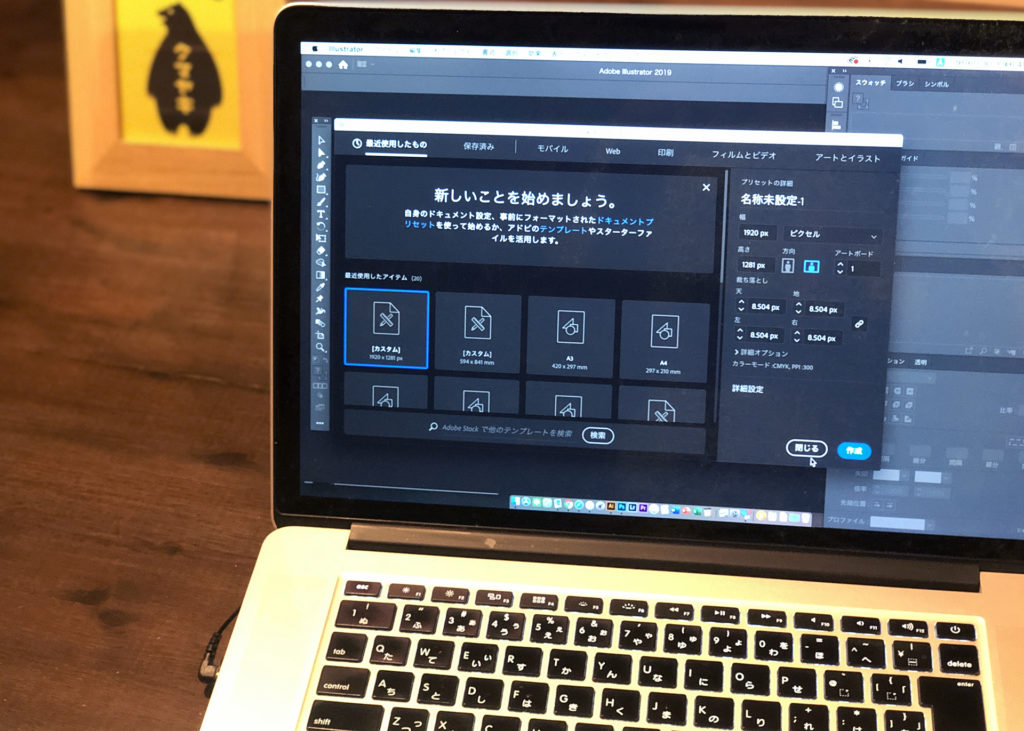
例えば、フライヤーやポスターを作りたい時には、ほぼこれ1つでできます。作れる物の幅が広いので、イラレを多少でも使えると、とても便利です。
ただし、写真加工だけはPhotoshop(フォトショップ)がオススメです。
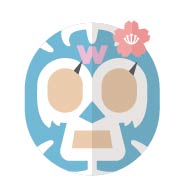
へぇー、そうなんだー…って、写真加工はフォトショップ??なんか分かんない…。
例えば、イラレはこんなデザインが得意です。
- フライヤーやポスター
- ロゴや文字デザイン
- 名刺やショップカード
- Webのバナーやアイキャッチ
- Webサイトのデザイン
- Tシャツのデザインやステッカー
- 商品のパッケージデザイン
- 地図作成
- イラスト制作
などなど。これらは、ほぼイラレ1つでOKです。
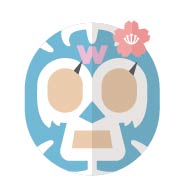
へぇー 😛 Tシャツ作ってみたーい♪
Tシャツなら、型からデザインまでこれ1つで行けるし、雑誌だってこれ1台で作れます。

本や冊子は、専門のIn DesignというAdobeのソフトが良いが、表紙はイラレを使う方が自由に作れるけんのー!。
「イラストレーター」という名前から言うと、イラストに特化してる感じがしますが、デザインの世界で使う方が一般的なんです。
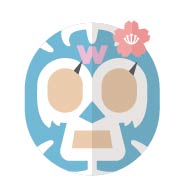
イラストも書けるの?
イラストも書けます。ただ、先程もご紹介したPhotoshopもイラストに優れたソフトなんです。それぞれに得意分野があります。Photoshopの方が手書き風の表現に優れていて、イラレはキャラクターやアニメ風な表現に優れています。
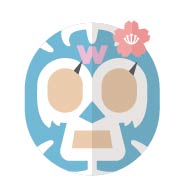
なんかピンとこないなー…

それぞれの違いをまとめた記事があるから、それを見てみると良いぞ。
デザインが作れる他ソフトとの違いは?
ショップ等でスタッフが作っているポップやチラシは、一般的にWordやExcel、PowerPointを使用して作っています。
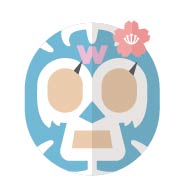
えっ!これで作れるの??
私のパソコンにも入ってるよ!
作れます。でも、やっぱり違いがあるんです。では、イラレはWord等とどう違うのでしょう?
まずは、「自由度」です。こだわればアートにまで作り込めます。ディティールまで、しっかりこだわれるんですね。

様々なツールを使えば、自分の想像以上のものが出来ちゃうことがあるんぢゃ。
次は、「操作性」です。慣れてくると、とても直感的に使えます。ショートカットキーをしっかり覚えれば、作業がとても早いんです。
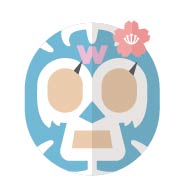
へぇー、でもなんかピンとこない…。
自分で絵を書くみたいってことかなー…。
そして、「連携」です。スマホやタブレットを持っていれば、無償のモバイルアプリと連携し、直感的にさまざまなことができます。外で見つけた好きな色を分析し家でイラレで再現したり。日常の生活とデザインがより親密になります。

これは、なかなかピンと来ないかもしれないけんど、日常の中にデザイン作りが溶け込んでくる感じかなー。なかなかスゴイんぢゃ。日常がクリエイティブ。
そして、他のAdobeのソフトとの連携です。これはPhotoshopとの連携が主ですが、他との連携にも適しています。
Illustratorの外観
実際に画面で見るとこんな感じです。
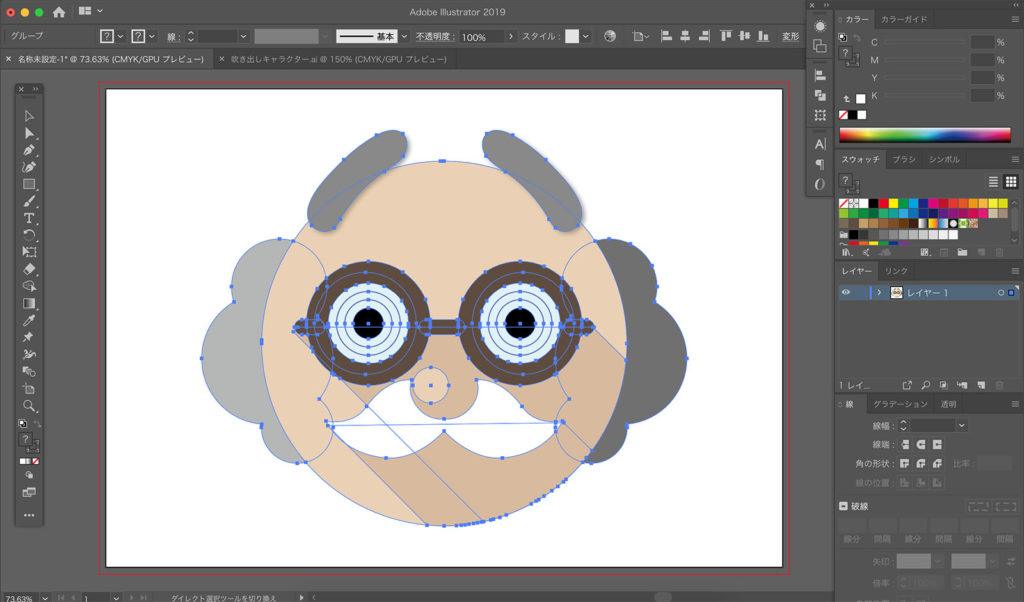
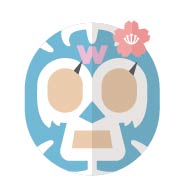
わ!なんか、いろいろ分かんない!
左側のツールバーや右側のパネルを操作して、いろいろ作っていくんです。かなりカスタマイズできるので、できるだけ自分が使うツールやパネルを絞って、シンプルにして使うと良いです。触っていくうちに覚えていきます。
llustratorの簡単歴史
さくっと歴史を見てみましょう。現在になるまでに、何度もバージョンアップされているんです。
1988年に現在の形となり、Illustrator 88(ver1.6)として発売。
2001年までに2.0~10.0までリリース。
2003年にCSシリーズになり、2012年5月にCS6をリリース。
2013年にCCシリーズになると同時に料金も定額制になりました。
個人的にはこの定額制には大賛成で、昔の高額なパッケージと比べ、とても敷居が低くなりました。
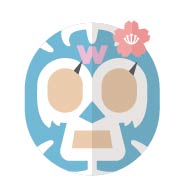
なんかチンプンカンプン??
ネットとかではいろいろイラレの情報が溢れてますが、バージョンによって内容に違いがあったりするんんです。なので、なんとなくでも知っておくと良いかと思います。
まとめ
まずは、何が作れるのかをなんとなくでも掴んでもらえましたか?“イラレ”ってどんなものか、ちょっとでもイメージができると嬉しいです。
あとは実際に触りながら覚えていくと良いですね。覚えが早い人は、ざっくりと使い方を教えるだけで、自分でどんどん進んでいきます。
興味がある方は他の記事もぜひ参考にしてみてください。





コメント